
Оглавление:
- Автор John Day [email protected].
- Public 2024-01-30 11:52.
- Последнее изменение 2025-01-23 15:05.

Это руководство поможет вам создать персональный контроллер с помощью возможностей, предоставляемых makey makey. На мой взгляд, дизайн контроллера лучше подходит для управления одной рукой.
* Обратите внимание, что инструменты, используемые в этом проекте, являются острыми и должны использоваться безопасно и осторожно при поддержке взрослых для всех лиц младше 18 лет. Создатель не несет ответственности за любые травмы, полученные в результате следования этим инструкциям
Шаг 1. Соберите припасы
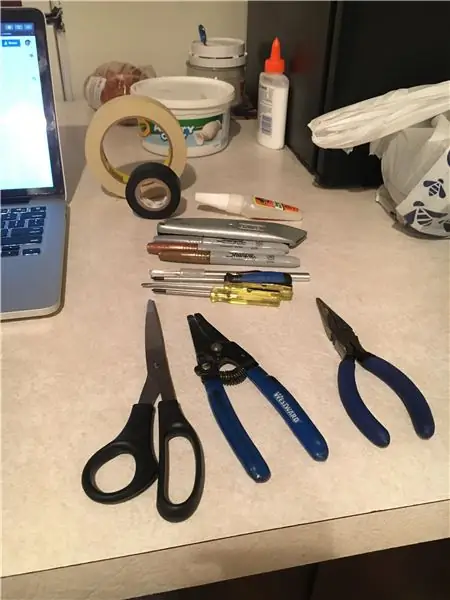
Техника:
- Стартовый набор Makey Makey
- Старый игровой контроллер (для кнопок)
- Провод 18 калибра (5 футов) (желательно более тонкий и гибкий провод)
- Дополнительно - алюминиевая фольга, чтобы обернуть пуговицы или сделать свои собственные)
Материал (при желании можно использовать другие материалы):
- Картон (я использовал старую коробку, которая у меня валялась)
- Проводящая лента
- Скотч
- Электроизоляционная лента
- Супер клей
- Бумага / Блокнот для эскизов
- Карандаш и ластик
Инструменты:
- X-acto нож (помог мне сделать более точные разрезы)
- Канцелярский нож
- Плоскогубцы для иглы
- Инструмент для зачистки проводов
- Маленькая отвертка с плоской головкой
- Маленькая отвертка с крестообразным шлицем
- Sharpie
- Тяжелый объект с плоской поверхностью
Шаг 2: разобрать старый контроллер

- У меня были отвертки, которые мне были нужны раньше, но я пошел в местный комиссионный магазин, чтобы купить контроллер. Я хотел один с более низким профилем, так как я также хотел сделать этот контроллер низкопрофильным. Общая стоимость контроллера составила 4 доллара, для работы он не нужен, так как вы будете разбирать его.
- Начните с вывинчивания винтов из нижней части контроллера, убедитесь, что у вас есть винты, так как его будет легче разобрать.
- После того, как вы полностью открыли корпус, большинство кнопок обычно выпадают, у некоторых могут быть скобы, которые помогают удерживать их в корпусе, и могут быть дополнительные винты, которые нужно открутить. Моя просто выпала.
- Выберите кнопки, которые вы хотите использовать для своего контроллера. Если на вашем контроллере нет кнопок, которые вы хотите использовать, или если он слишком маленький, вы можете обернуть его алюминиевой фольгой, чтобы получить желаемую форму, если хотите.
Шаг 3: наметьте и вырежьте
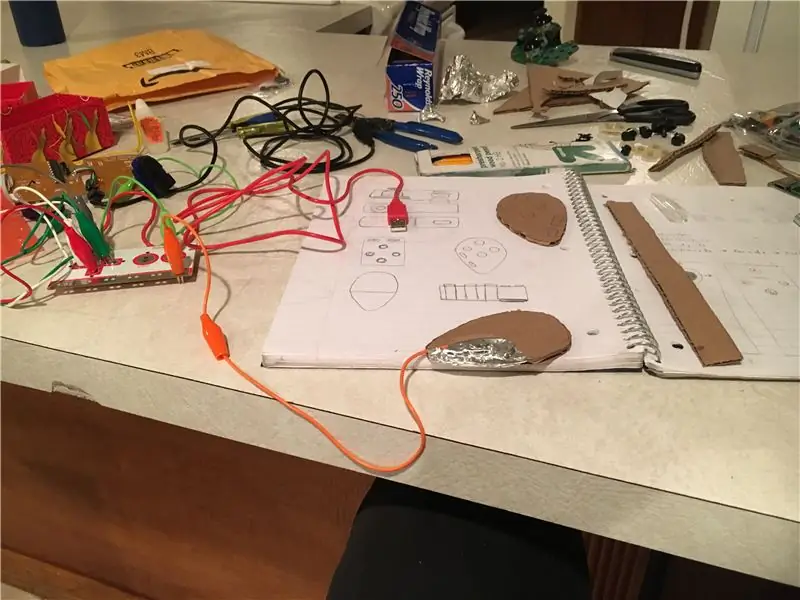
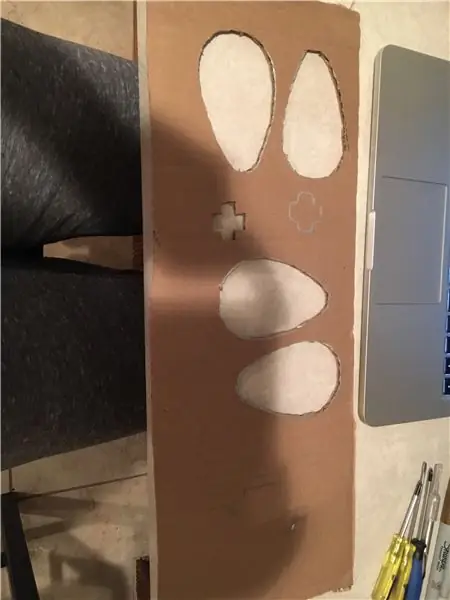
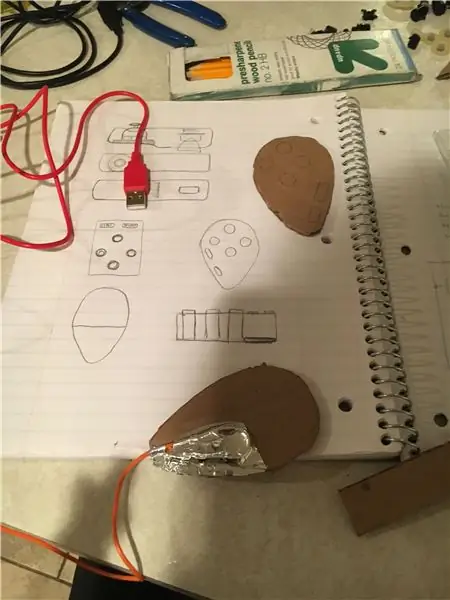
- Возьмите нож для коробок и отрежьте кусочки от коробки. Я отрезал откидные створки, чтобы было легко проследить линию и получить размер, с которым можно работать. Нарисуйте дизайн вашего контроллера, я сделал свой похожий на яйцо, потому что чувствовал, что это будет хорошая форма, а затем перевернул его вверх дном.
- Но нарисуйте его на блокноте или бумаге и карандашом с настоящими кнопками, чтобы получить нужные размеры. Я использовал резиновую прокладку для кнопок, чтобы помочь с моей компоновкой. Потом переключил на картон и проделал то же самое с картоном.
- После того, как вы все наметили на картоне, возьмите нож X-acto, чтобы разрезать по линиям (если у вас есть только ножницы или ножницы, они тоже подойдут, но порез может быть не таким чистым).
- Как только вы вырежете все части, разложите их. Отметьте, где вы будете клеить пуговицы на свои детали. Я использовал карандаш, чтобы обвести контур верхней части моего контроллера на внутренней стороне нижней части.
Шаг 4: Создание кнопки и подключение к Makey Makey
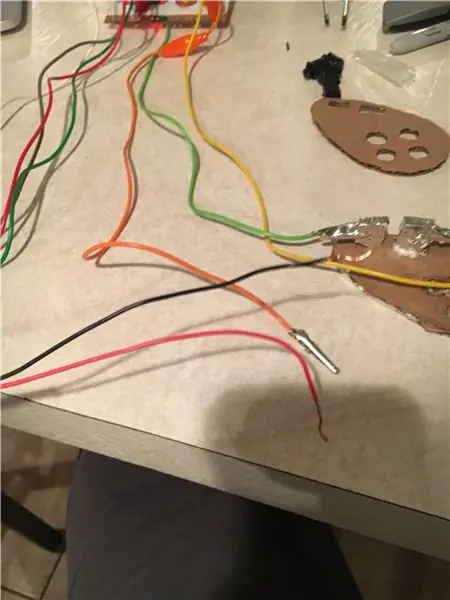
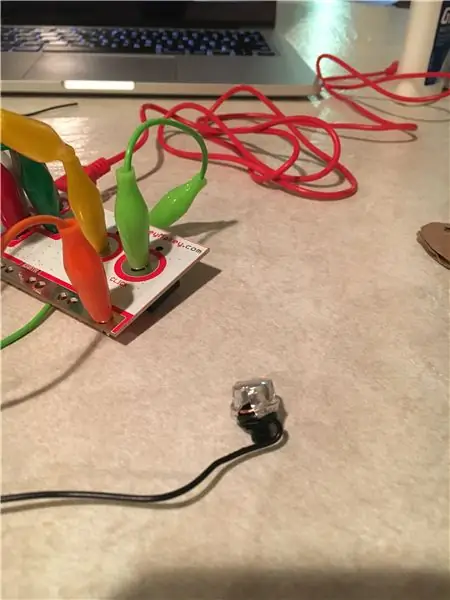

- Возьмите пуговицы, которые вы собираетесь использовать, и разложите их. Если размер или форма соответствуют вашему желанию, сейчас самое время обернуть его алюминиевой фольгой, чтобы получить желаемый размер. Иногда кнопки на контроллере имеют разную длину и размер, что делает алюминиевую фольгу лучшим и самым простым инструментом для придания им нужной формы и размера.
- Возьмите провод и отрежьте примерно 30 сантиметров, затем зачистите его с помощью приспособлений для зачистки проводов. Внутри должно быть несколько проводов, у меня их было два (мне понравился калибр 18, потому что это был сплошной провод в корпусе, что облегчало зачистку). Возьмите эти два провода и разрежьте их пополам, чтобы получилось 4 провода длиной около 6 дюймов. Затем зачистите примерно ¼ дюйма с обоих концов каждого провода.
- Когда у вас будут провода, возьмите плоскогубцы и начните наматывать провод вокруг середины пуговицы. После того, как он намотан, вы можете взять проводящую ленту и скотчем верхнюю часть кнопки, чтобы она закрывала провод на кнопке. Повторяйте процесс до тех пор, пока все ваши кнопки, которые будут использоваться, не будут подключены и не будут готовы к суперклейке.
- Начните устанавливать кнопки в макете контроллера и согните провода так, чтобы они плотно прилегали к картону и аккуратно доходили до выходного порта. Как только вы их разложите, возьмите зажимы из кожи аллигатора и подключите его к другому оголенному концу проводов и используйте изоленту, чтобы закрепить зажим из кожи аллигатора, чтобы он не выскользнул (в итоге я согнул провод иглой плоскогубцы, чтобы он лучше держался на зажиме типа «крокодил»). Повторяйте этот процесс, пока все ваши провода не будут подключены к зажимам из крокодиловой кожи, а затем подключите их к макияжу. Приятно, что зажимы из кожи аллигатора в стартовом наборе макияжа идут с зажимами из кожи аллигатора разного цвета. Это помогло мне узнать, где мои кнопки, и помочь с их расположением.
- Мне потребовалось некоторое время, чтобы вставить макияж в свой ноутбук, и я запустил игру под названием «Black» от SimplyAnimation https://scratch.mit.edu/projects/281182781/, чтобы проверить кнопки, чтобы убедиться, что я установил соединения. были хороши. Если бы у меня были какие-либо проблемы, я бы разобрал эту кнопку и отрегулировал соединение провода на кнопке и зажиме из крокодиловой кожи так, чтобы он касался большей части поверхности и проводящей ленты.
Шаг 5: супер клей и терпение


- Теперь, когда все ваши кнопки подключены и готовы к соединению, самое время приступить к приклеиванию их на картон. На эту часть процесса у меня ушло около 20-30 минут, чтобы приклеить пуговицу, прежде чем я смог приклеить еще одну. Возьмите тяжелый предмет плоской поверхностью. У меня была свеча, и она отлично сработала. Нанесите на пуговицу тонкий слой суперклея, поместите ее в вытянутую часть контроллера на нижнем куске картона, а затем положите на нее тяжелый предмет, чтобы вам не приходилось удерживать ее там. Я использовал другие кнопки и / или другие предметы, чтобы помочь мне сбалансировать свечу, которая у меня была, чтобы она не была разбалансирована. Повторяйте этот процесс, пока все пуговицы не будут полностью приклеены. Мне потребовалось около 5-6 часов, чтобы дождаться, пока суперклей достаточно затвердеет, чтобы они не двигались.
- После того, как все кнопки будут приклеены суперклеем, поместите эту часть контроллера в безопасное место, где ничего не будет беспокоить ее, а затем оставьте ее на время, указанное в инструкциях к суперклее, чтобы она полностью затвердела. Я оставил свечу на своей на всякий случай, чтобы они не двигались так, как я не хотел. Убедитесь, что кнопки не расположены под неудобным углом, и осматривайте их, кладя на них тяжелый предмет.
Шаг 6: Собираем все вместе



- Как только все пуговицы будут приклеены, вы можете начать процесс соединения всех ваших частей.
- Вам понадобится заземление для создания макета, чтобы вы могли замкнуть схему и использовать ее (я выбрал провод, чтобы обернуть основание моего контроллера почти по всему периметру). Возьмите провод и полностью зачистите его, иначе на нем не будет никакой оболочки. Оберните его вокруг основания вашего контроллера и в конце согните провод внутрь к контроллеру и воткните его в основание картона, чтобы он оставался на своем месте. Затем возьмите проводящую ленту и приклейте ее на место, плотно прижав ее к проводу и контроллеру, чтобы было хорошее соединение.
- Теперь, когда ваша земля прикреплена, возьмите верхнюю часть контроллера, а также длинную среднюю часть, которую вы вырезали для поддержки между двумя верхними. Оберните весь контроллер проводящей лентой, так как это обеспечит постоянный контакт с заземлением. Используйте акто-нож X, чтобы обрезать пуговицы так, чтобы лента не мешала ленте на пуговицах.
- Необязательно: вы можете раскрасить или раскрасить ленту или лучше отметить кнопки, чтобы обозначить, для чего они используются.
- Поздравляем вас с новым контроллером для Makey Makey!
Рекомендуемые:
Макей Макей Пианист: 7 шагов

Макей Макей Пианист: Итак, приступим. в целом эта идея займет около 30 минут, чтобы сделать весь проект, но когда дело доходит до процесса сборки, вы должны убедиться, что внимательно читаете шаги, так что в любом случае давайте приступим к этому
Интерактивная бумага с Макей Макей: 13 шагов

Интерактивная бумага с Макеем Макеем: эта концепция на удивление проста в создании и может использоваться в практических и развлекательных целях. Он почти ничего не стоит, кроме Макея Макея, и большинство припасов уже можно найти в большинстве мест. Кроме того, эти проекты не требуют особого внимания
Практика диктофона с Макей Макей: 7 шагов (с изображениями)

Практика диктофона с Макей Макей: наши студенты-музыкальные ученики должны закончить песни на диктофоне, чтобы заработать пояса (кусочки разноцветной пряжи), пока они не достигнут статуса Черного пояса. Иногда у них возникают проблемы с размещением пальцев и "слухом". песня ожила
Макей-Саурус Рекс - Макей Макей Балансная доска: 6 шагов (с изображениями)

Макей-Саурус Рекс - Макей Макей Балансная доска: называете ли вы это Chrome Dino, T-Rex Game, No Internet Game или просто неприятностью, все, кажется, знакомы с этой игрой с прыжками динозавров с боковой прокруткой. Эта созданная Google игра появляется в вашем браузере Chrome каждый раз, когда
Контроллер DIY на базе Arduino - Игровой контроллер Arduino PS2 - Игра в Tekken с DIY-геймпадом Arduino: 7 шагов

Контроллер DIY на базе Arduino | Игровой контроллер Arduino PS2 | Игра в Tekken с помощью DIY Arduino Gamepad: Здравствуйте, ребята, играть в игры всегда весело, но играть с вашим собственным игровым контроллером DIY еще веселее. Поэтому мы создадим игровой контроллер с использованием arduino pro micro в этих инструкциях
